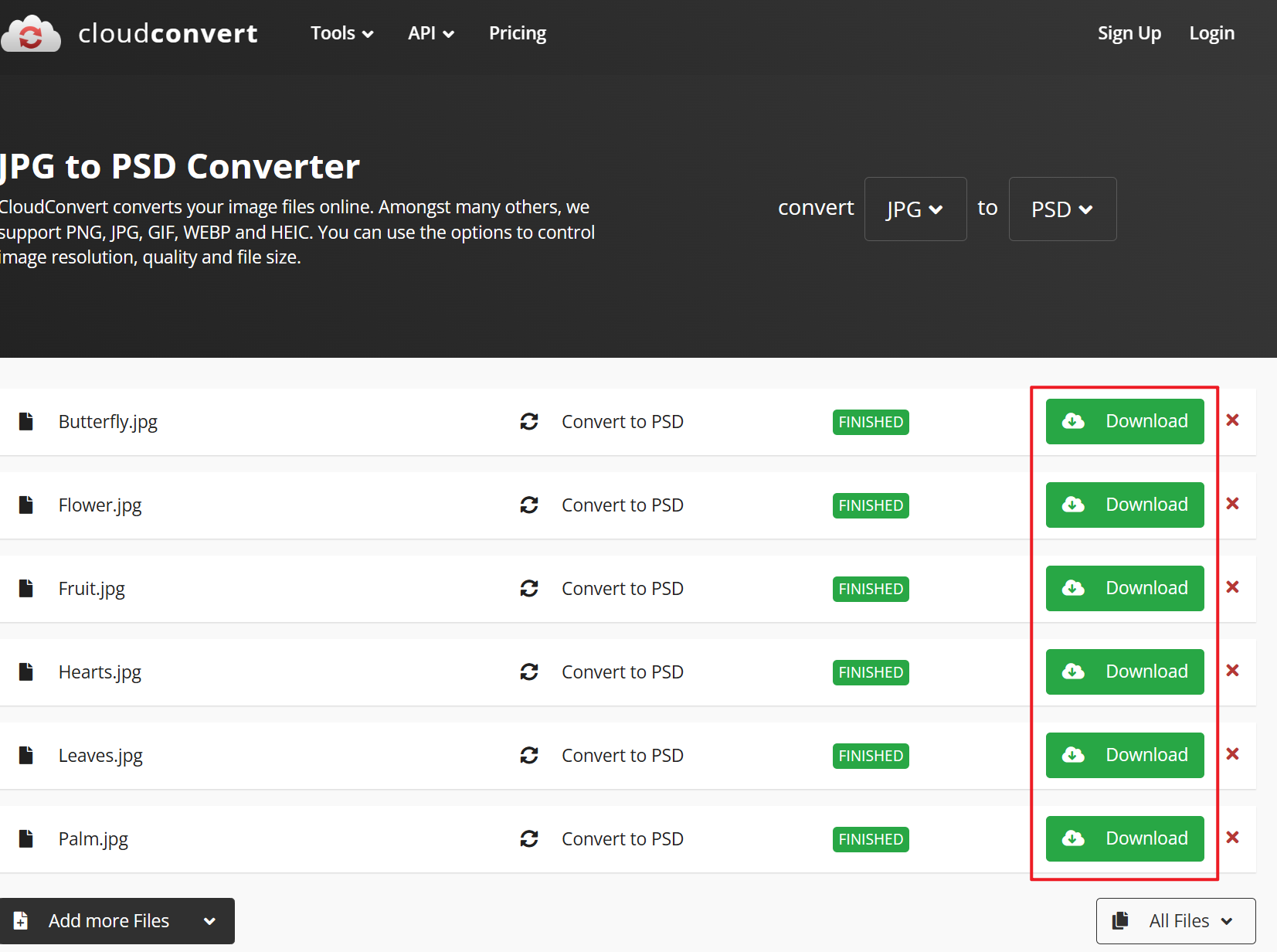在设计工作中处理图片文件时,我们会经常需要将 JPG、PNG 等常见的图片格式转换为 PSD(Photoshop 格式),方便我们在 Photoshop 中进行图层编辑,满足专业设计的编辑需求。虽然 JPG、PNG 具有体积小、兼容性好的特点,但是无法保留图层、蒙版等关键的内容,而 PSD 作为 Adobe Photoshop 的专用格式,能够完整的保留住多层结构、文字图层和调整参数,便于我们后续对图片的精修和创意设计提供充足的操作空间。这里本篇文章介绍六种图片转换为 PSD 的方法,帮助大家快速将 JPG、PNG 转换为可编辑的 PSD 文件,一i起来和我试试吧!
JPG、PNG 图片转为 PSD 格式在什么情况下会用到?
- 现有的 JPG、PNG 图片需要进行调整分层、添加滤镜或设计效果,就需要将图片转换为 PSD 格式,方便大家在 Photoshop 中使用更高级的编辑功能。
- 在品牌的设计当中,将 Logo 或宣传图片进行分层管理,设计师通常会将 JPG、PNG 图片转为 PSD 格式,能够更好的调整图像的文字、背景以及图形。
- PSD 格式的文件可以让多个设计师分别处理不同的图层,比如一个人调整图片的颜色,另一个人修改文字内容,来提高我们的工作效率。
JPG、PNG 图片批量转为 PSD 格式的效果预览
处理前:
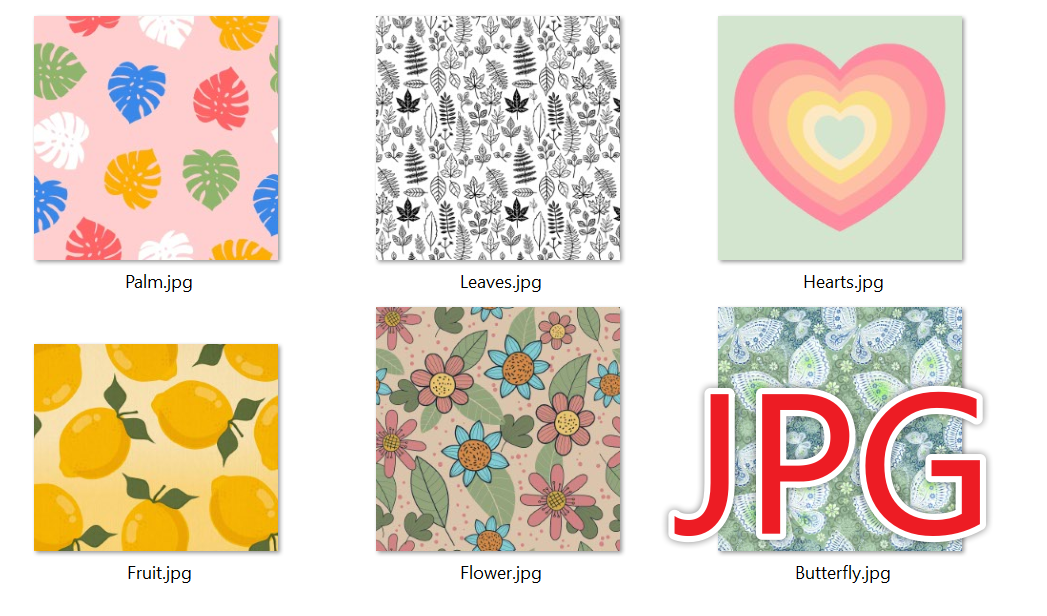
处理后:
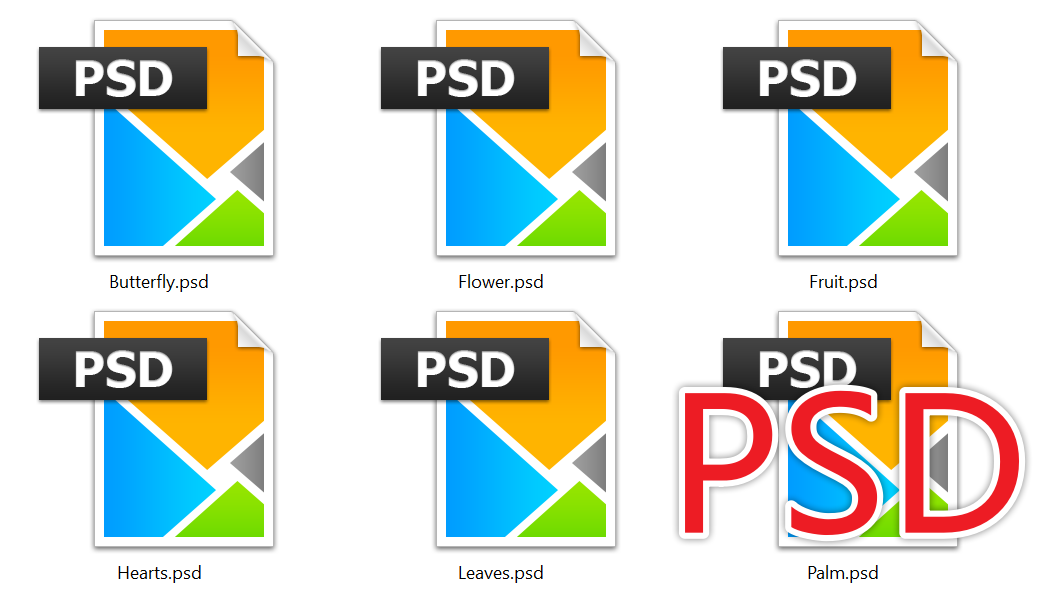
方法一:使用核烁文档批量处理工具将图片格式批量转为 PSD 格式
推荐指数:★★★★★
优点:
- 支持一次性批量转换几千张、几万张图片,并且转换耗时非常短,能够高效率完成转换。
- 所有的图片文件均在本地处理,不含上传性质,保护用户的隐私。
缺点:
- 只能安装软件在电脑中处理。
操作步骤:
1、打开【核烁文档批量处理工具】,选择【图片工具】-【图片转换为 PSD】。
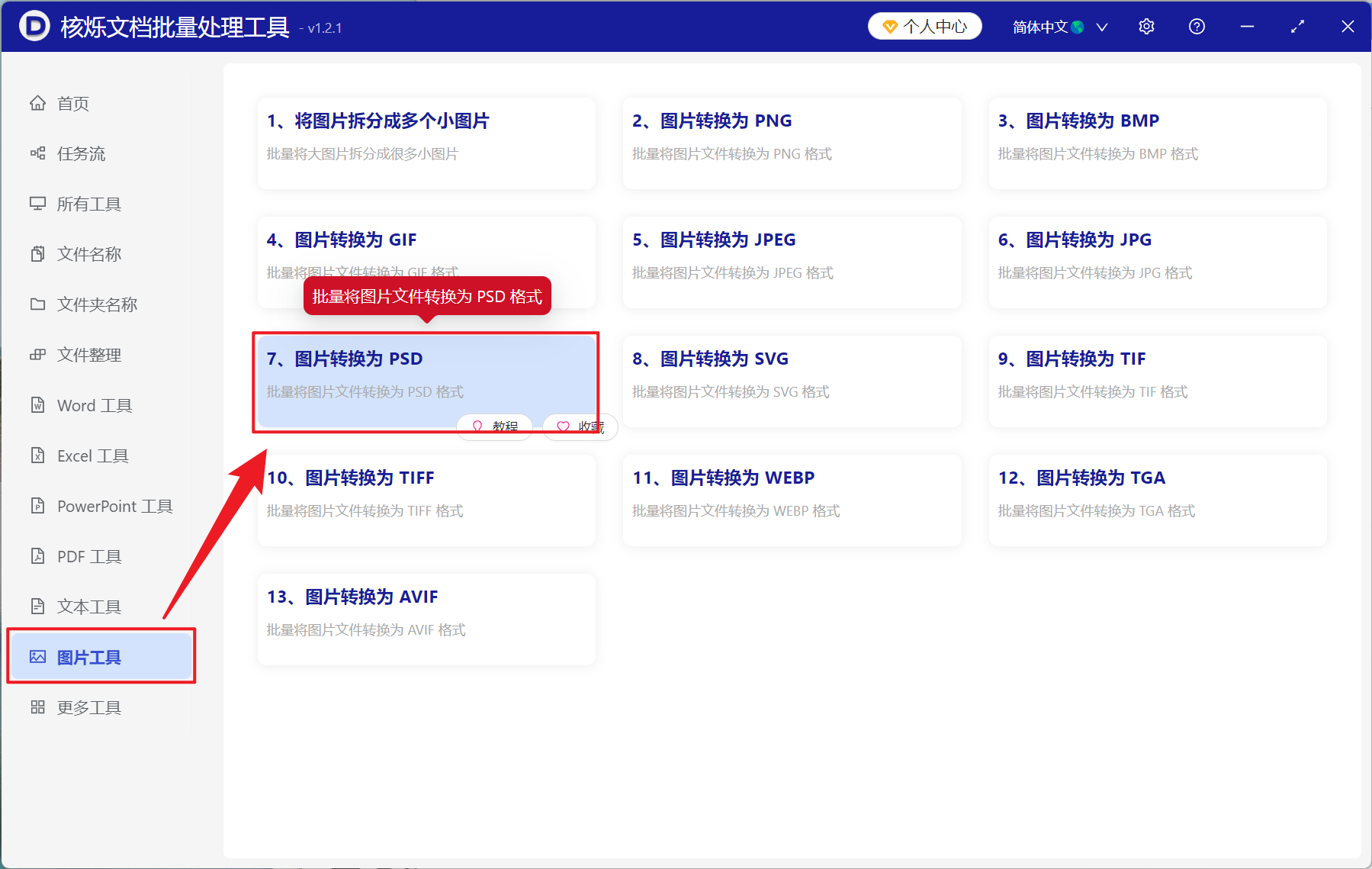
2、在【添加文件】或【从文件夹中导入文件】中选择一个方式添加需要转换为 PSD 的 JPG、PNG 等格式的图片,也可以直接将图片拖入到下方,然后点击下一步。接着点击浏览,选择好转换后文件的保存位置。
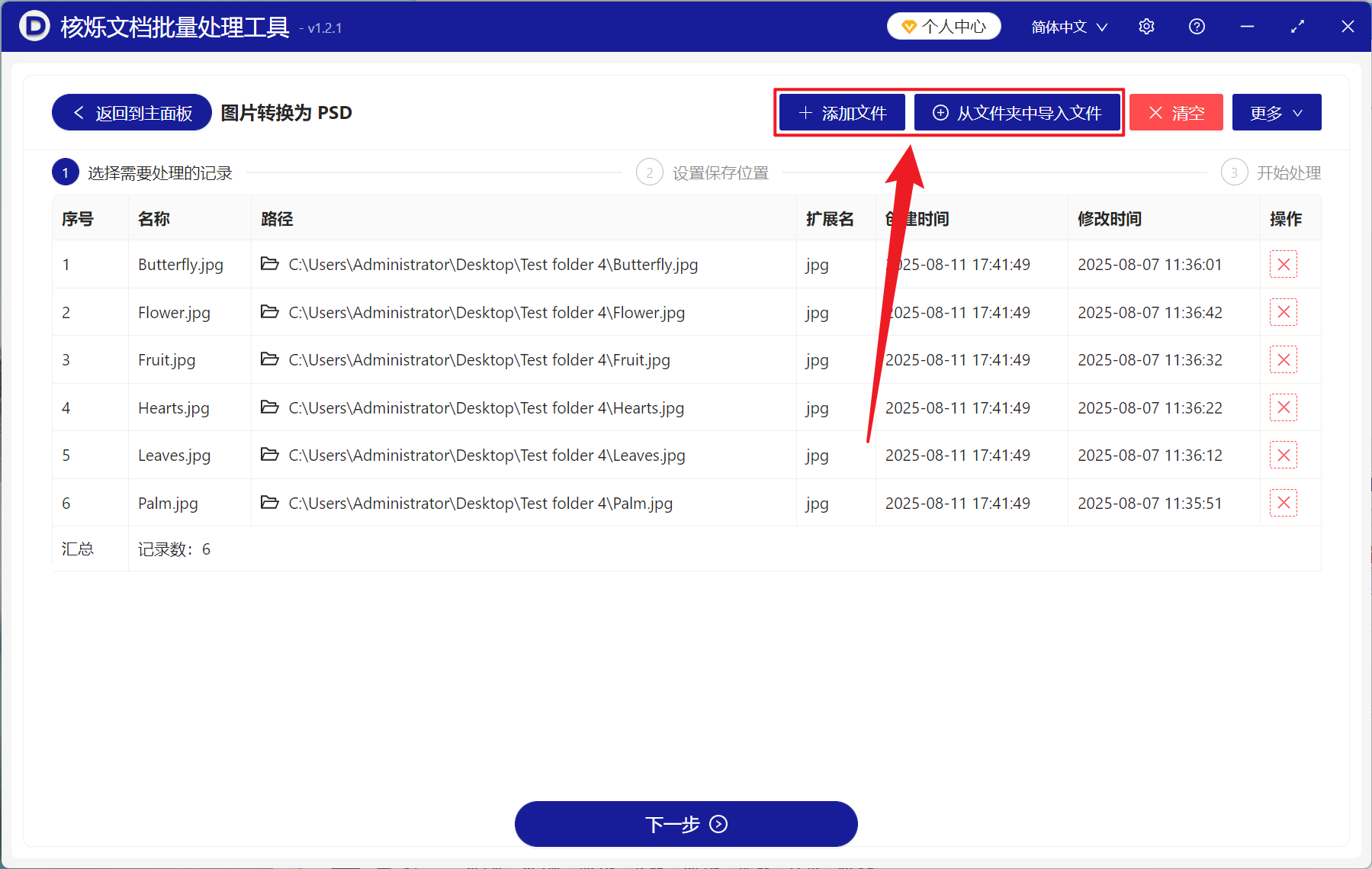
3、处理结束之后,点击红色路径即可打开文件夹查看转换完成的 PSD 文件。
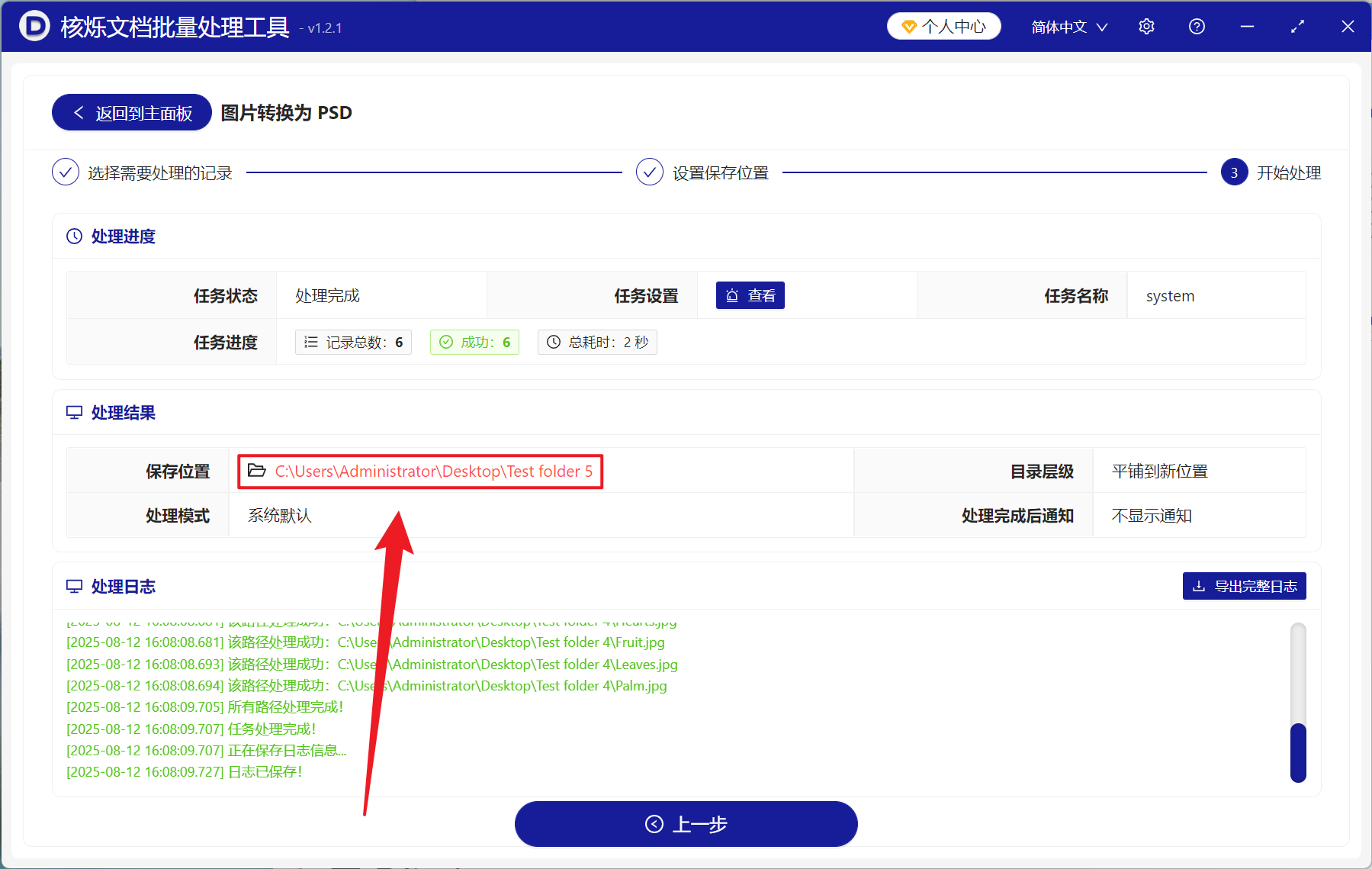
方法二:使用 Photoshop 将 JPG、PNG 直接转换为 PSD
推荐指数:★★★☆☆
优点:
- 高质量转换,保留最佳的画质。
- 能够支持自定义图层和选项。
缺点:
- 需要安装 Photoshop 并付费使用。
- 步骤繁琐,不适合小白用户。
操作步骤:
1、首先在官网下载 Photoshop,然后打开软件,点击文件-打开,选择你的 JPG、PNG 图片。
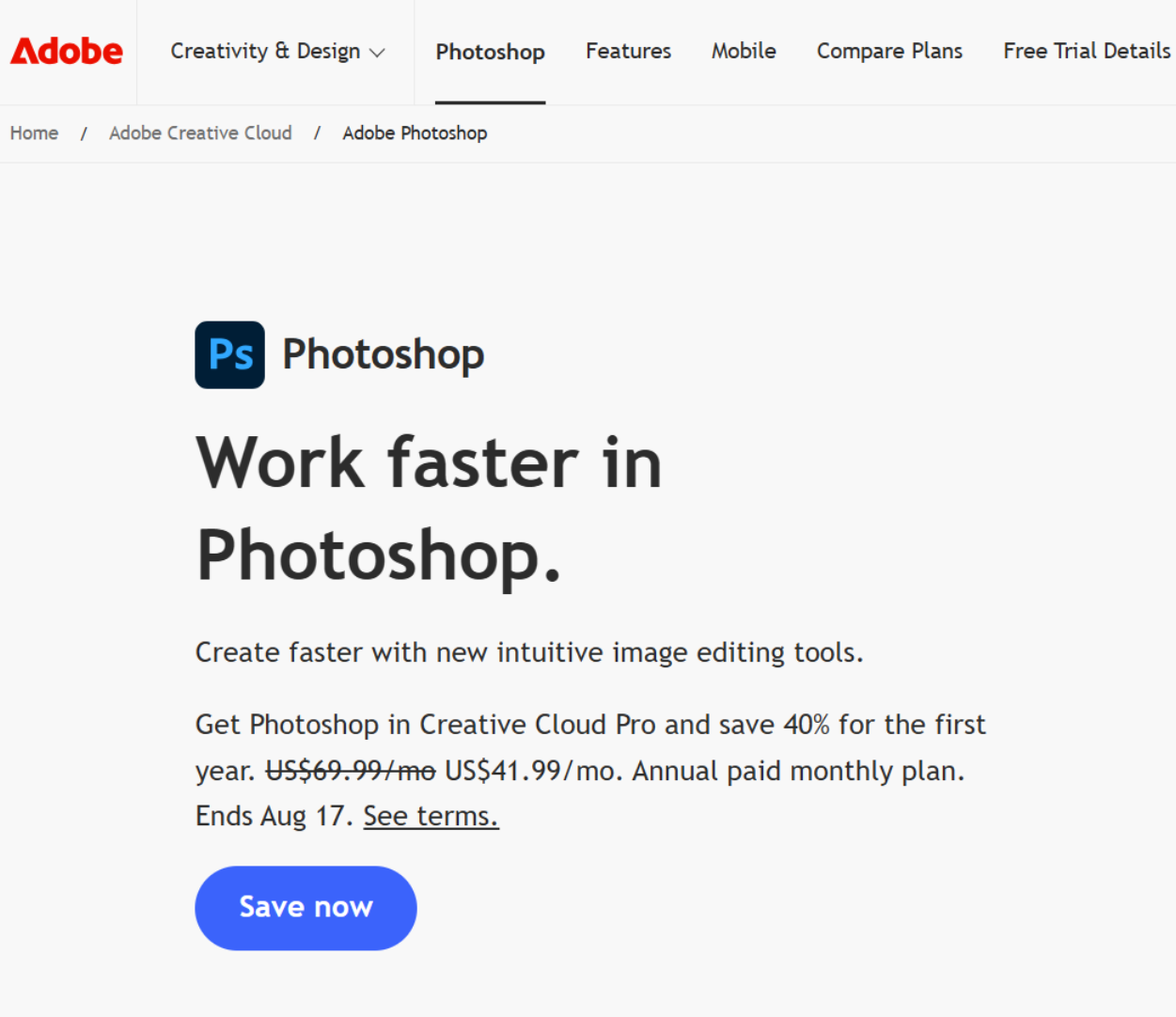
2、等待图片加载后,点击图层 - 新建 - 背景图层,再点击文件 - 另存为 PSD 格式就完成了。
方法三:使用 CloudConvert 将多种格式的图片转换为 PSD 格式
推荐指数:★★★☆☆
优点:
- 不用安装任何其它软件,并且支持各种格式的互相转换。
- 操作简单易懂,同时能够临时转换。
缺点:
- 有文件大小的限制,过大的图片无法添加转换。
- 上传图片至第三方可能会有泄露隐私的信息。
操作步骤:
1、打开浏览器访问 CloudConvert 网站,点击Select File上传需要转换的 JPG、PNG 等格式的图片。
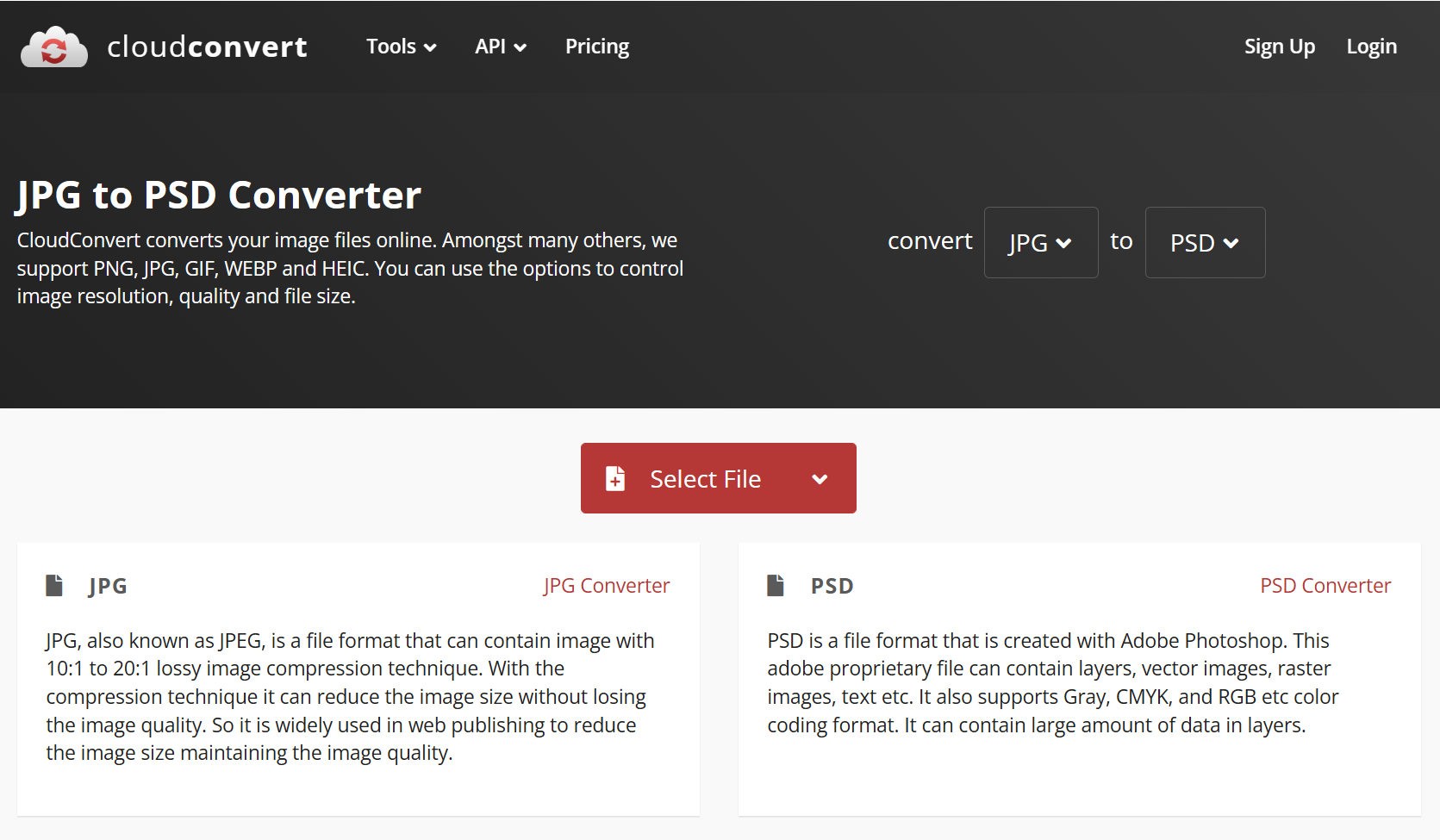
2、选择输出格式为 PSD,然后点击转换。
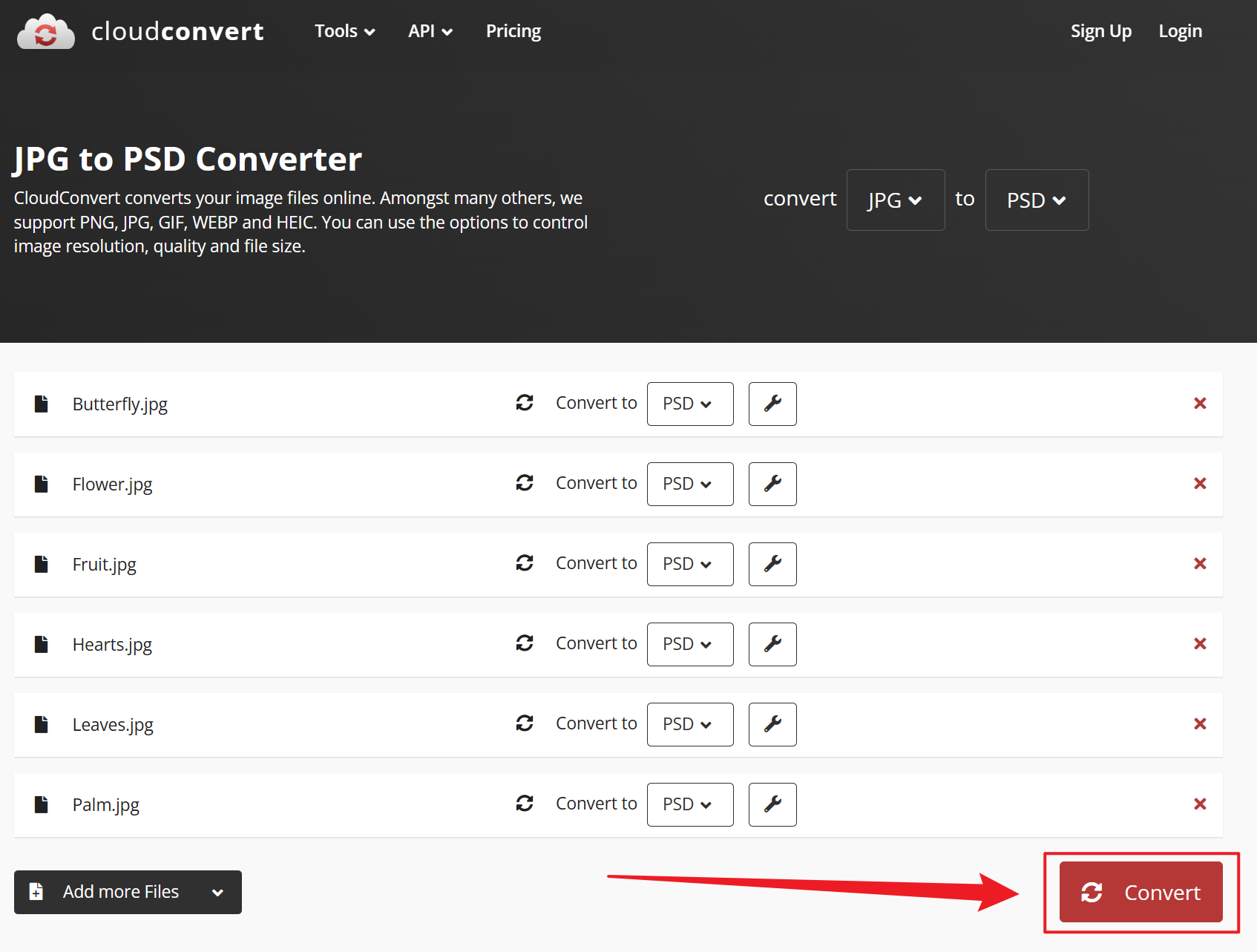
3、等待转换完成之后,即可依次进行保存。